Windows 11에서 새로운 Copilot AI를 활성화하는 방법
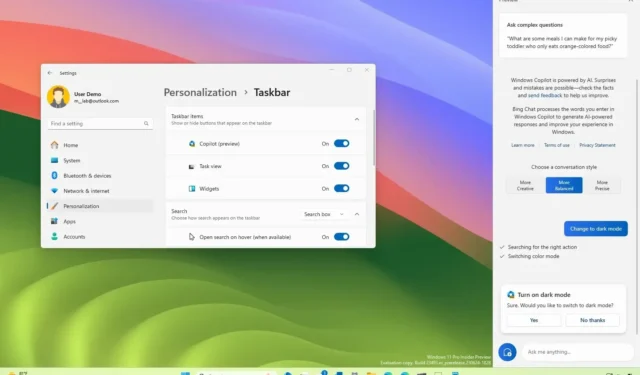
- Windows 11에서 Copilot을 활성화하려면 설정 > 개인 설정 > 작업 표시줄을 열고 “Copilot” 토글 스위치를 켭니다 .
- 옵션을 여전히 사용할 수 없는 경우 레지스트리 편집기에서 Copilot을 켜거나 그룹 정책 편집기를 사용해 볼 수 있습니다.
- 또한 유럽과 같은 지역에서는 Windows 11에서 Copilot에 액세스하려면 해결 방법을 사용해야 합니다.
2023년 11월 10일: Windows 11에는 새로운 Copilot이 함께 제공 되지만 설치에서 사용할 수 없는 경우 다음 지침을 사용하여 컴퓨터에서 챗봇을 활성화하세요. Microsoft는 Bing Chat AI 와 자사 및 타사 플러그인을 운영 체제에 통합하여 사용자가 챗봇과 상호 작용할 수 있도록 하는 Windows 11용 새로운 챗봇 AI 통합인 “Copilot”을 개발 중입니다 .
Copilot은 작업 표시줄에서 “Copilot” 버튼을 클릭하면 오른쪽에서 살짝 보이는 플라이아웃 인터페이스입니다 . 웹과 모바일의 Bing Chat AI 및 Microsoft Edge의 AI 경험과 마찬가지로 Windows 11 용 챗봇은 복잡한 질문에 도움을 줄 수 있으며 브라우저를 열지 않고도 다시 작성 및 요약을 요청하고 콘텐츠를 설명할 수 있습니다. 또한 AI는 사용자가 작업을 수행하고, 설정을 사용자 정의하고, 즐겨 사용하는 앱에 원활하게 연결하도록 지원할 수 있습니다.
2023년 10월 31일부터 Copilot AI 기능은 버전 22H2 및 버전 23H2 용 KB5031455 업데이트를 통해 모든 사람이 사용할 수 있습니다 . 그러나 처음에는 이 기능을 북미, 아시아 및 남미 일부 지역 에서 사용할 수 있으며 시간이 지남에 따라 다른 지역으로 확대된다는 점을 고려해야 합니다 . 또한 업데이트 KB5031455에는 Copilot이 다중 모니터 설정에서 바탕 화면의 아이콘을 엉망으로 만드는 버그가 있습니다. 영구 수정 사항이 출시될 때까지 Microsoft는 영향을 받는 장치에서 AI 챗봇을 비활성화된 상태로 유지합니다.
업데이트를 설치한 후 Copilot을 찾을 수 없는 경우에도 설정 앱, 레지스트리를 통해 또는 GitHub 에서 제공되는 “ViveTool”이라는 타사 도구를 사용하여 기능을 활성화할 수 있습니다 .
이 가이드 에서는 Windows 11에서 이 새로운 기능을 활성화하는 단계를 알려드리겠습니다.
Windows 11에서 Copilot 활성화(공식)
Windows 11에서는 컴퓨터에 업데이트 KB5031455 및 KB5027397을 설치한 후 설정 앱이나 레지스트리를 통해 Copilot을 활성화할 수 있습니다 . 기능 업데이트가 공식적으로 출시된 후에도 챗봇을 켤 수 없는 경우 위의 지침에 따라 기능을 켤 수 있습니다.
방법 1: 작업 표시줄 설정에서 켜기
Windows 11에서 Copilot을 활성화하려면 다음 단계를 따르십시오.
-
Windows 11에서 설정을 엽니다 .
-
개인화 를 클릭하세요 .
-
작업 표시줄 탭을 클릭합니다 .
-
Copilot 토글 스위치를 켭니다 .
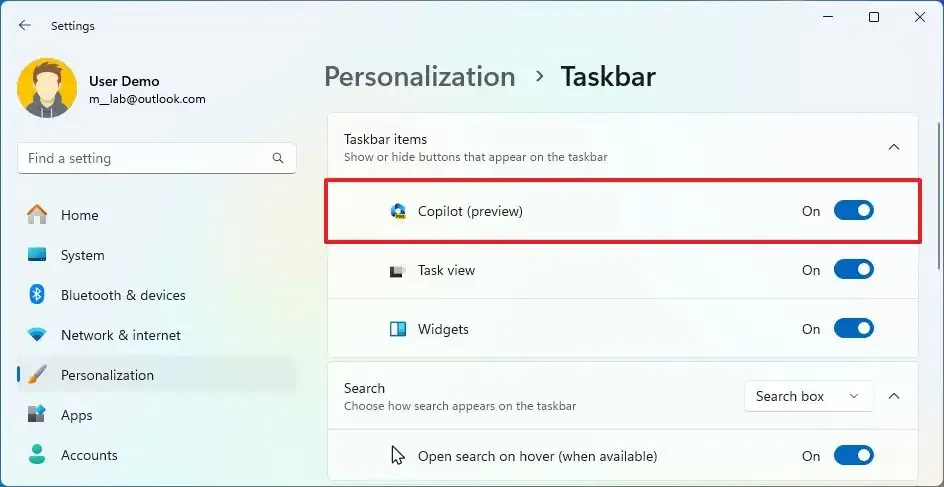
단계를 완료하면 새 버전의 Windows 11의 작업 표시줄에 Copilot 버튼이 표시됩니다.
방법 2: 레지스트리 편집기에서 켜기
레지스트리를 통해 Copilot을 활성화하려면 다음 단계를 따르십시오.
-
시작 을 엽니다 .
-
regedit를 검색 하고 상위 결과를 클릭하여 레지스트리를 엽니다 .
-
다음 경로로 이동합니다.
HKEY_CURRENT_USER\Software\Microsoft\Windows\CurrentVersion\Explorer\Advanced -
ShowCopilotButton DWORD를 두 번 클릭하고 해당 값을 1 로 설정하여 기능을 활성화합니다.
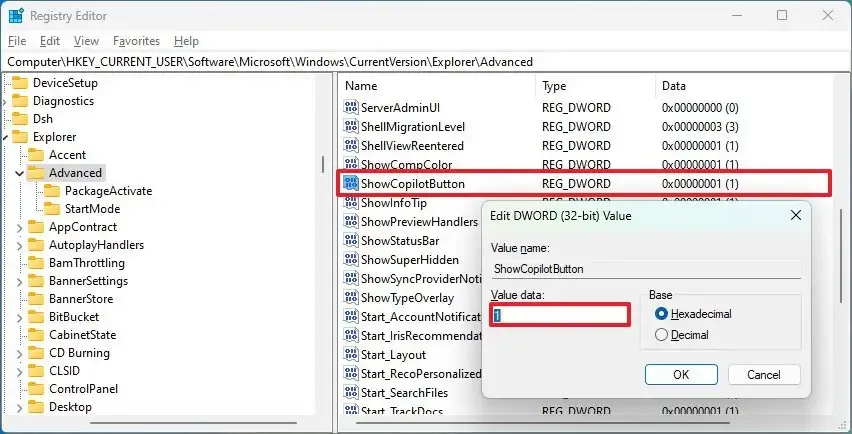
-
확인 버튼을 클릭하세요 .
-
컴퓨터를 다시 시작합니다.
단계를 완료하면 Windows 11 23H2 작업 표시줄에 Copilot 버튼이 나타납니다.
이 기능을 제거할 수는 없지만 그룹 정책 및 레지스트리를 통해 Windows 11 2023 업데이트에서 Copilot을 완전히 비활성화 할 수 있습니다.
Windows 11에서 Copilot 활성화(정책)
그룹 정책 설정을 통해 Copilot이 비활성화된 경우도 있을 수 있으며, 정책을 재설정하면 설치 시 AI 챗봇을 다시 활성화할 수 있습니다. 그룹 정책 편집기는 Windows 11 Pro, Enterprise 또는 Education에서만 사용할 수 있습니다. 컴퓨터가 Windows 11 Home을 사용하는 경우 레지스트리를 사용해야 합니다.
방법 1: 그룹 정책 편집기에서 켜기
Windows 11에서 그룹 정책을 통해 Copilot을 활성화하려면 다음 단계를 따르십시오.
-
시작 을 엽니다 .
-
gpedit 를 검색 하고 상단 결과를 클릭하여 그룹 정책 편집기를 엽니다 .
-
다음 경로를 엽니다.
User Configuration > Administrative Templates > Windows Components > Windows Copilot -
“Windows Copilot 끄기” 정책을 두 번 클릭합니다 .
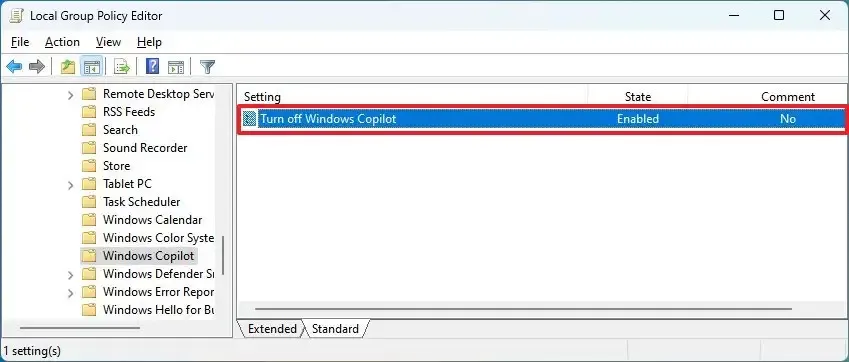
-
구성되지 않음 (또는 비활성화됨 ) 옵션을 선택합니다 .
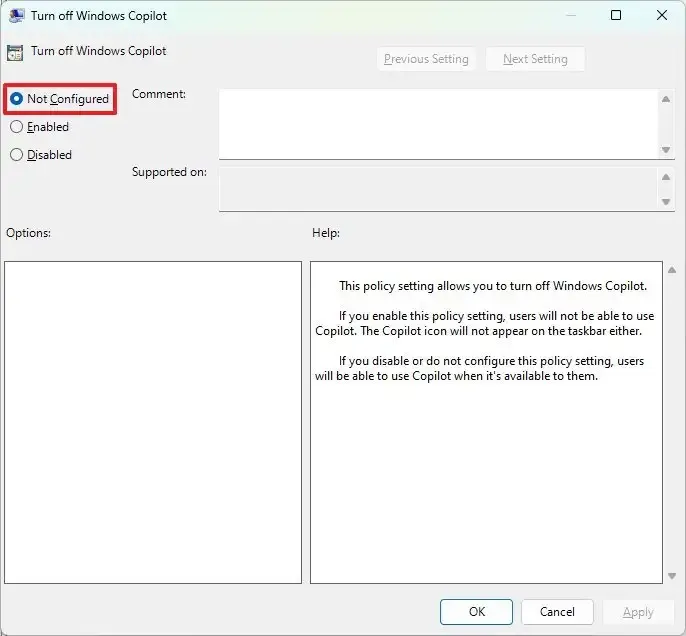
-
적용 버튼을 클릭하세요 .
-
확인 버튼을 클릭하세요 .
-
컴퓨터를 다시 시작합니다.
단계를 완료하면 Copilot 버튼이 작업 표시줄에 나타납니다.
방법 2: 레지스트리 편집기에서 켜기
Copilot을 다시 활성화하는 레지스트리 방법은 Windows 11 Home, Pro, Enterprise 및 Education에서 작동해야 합니다.
레지스트리에서 Windows 11의 Copilot을 활성화하려면 다음 단계를 따르십시오.
-
시작 을 엽니다 .
-
regedit를 검색하고 상위 결과를 클릭하여 레지스트리 편집기를 엽니다.
-
다음 경로를 엽니다.
HKEY_CURRENT_USER\Software\Policies\Microsoft\Windows\WindowsCopilot -
TurnOffWindowsCopilot DWORD(존재하는 경우)를 두 번 클릭 하고 해당 값을 1 에서 0 으로 변경합니다 .
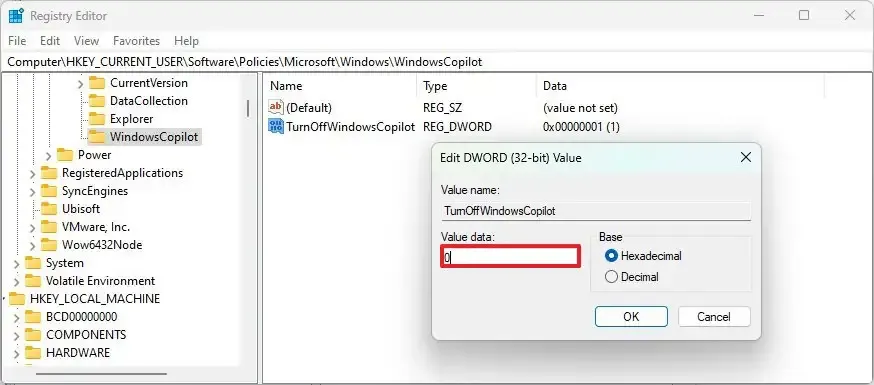
-
확인 버튼을 클릭하세요 .
단계를 완료하면 Windows 11에서 Copilot이 활성화되고 이 작업을 수행하면 작업 표시줄 설정 페이지에 “Copilot” 토글 스위치가 추가됩니다.
Windows 11(유럽)에서 Copilot 활성화
Microsoft는 Windows 11에서 Copilot을 사용할 수 있도록 만들었지만 북미, 아시아 및 남미 일부 지역을 포함한 일부 시장에만 이 기능을 도입했지만 아직 기능이 지원되지 않기 때문에 유럽 연합(EU) 국가에서는 도입하지 않았습니다. 디지털 시장법(DMA)을 준수합니다. Microsoft는 현재 DMA를 준수하고 더 많은 지역에 챗봇을 제공하기 위한 변경 사항을 구현하기 위해 노력하고 있습니다. 그동안 유럽 국가에서 Copilot을 활성화할 수 있는 해결 방법이 있습니다.
유럽 연합 국가에서 Windows 11 Copilot을 활성화하려면 다음 단계를 따르십시오.
-
바탕 화면을 마우스 오른쪽 버튼으로 클릭하고 새로 만들기를 선택한 다음 바로 가기 옵션을 선택합니다 . (파일 탐색기에서 새로 만들기 를 클릭 하고 바로가기 옵션을 선택하세요.)
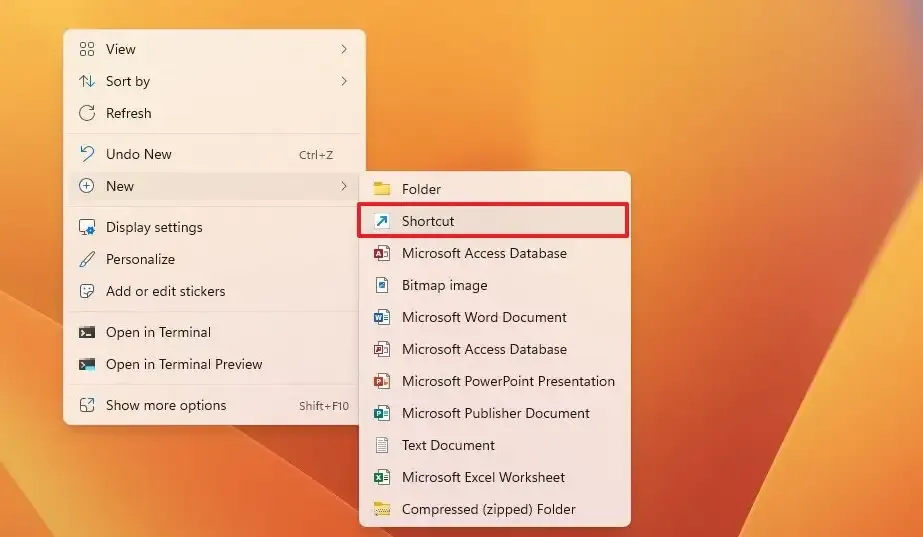
-
다음 명령을 복사하여 붙여넣습니다.
microsoft-edge://?ux=copilot&tcp=1&source=taskbar -
다음 버튼을 클릭하세요 .
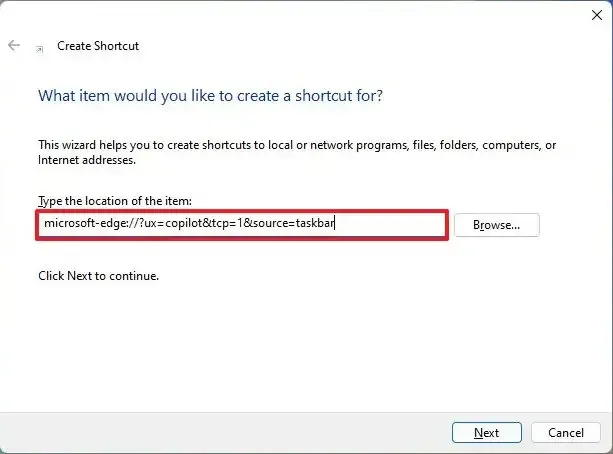
-
바로가기 이름을 확인하세요.
-
마침 버튼을 클릭하세요 .
단계를 완료하면 작업 표시줄에 버튼이 표시되지 않지만 EU에서는 바로가기를 두 번 클릭하여 Copilot에 액세스할 수 있습니다.
microsoft-edge://?ux=copilot&tcp=1&source=taskbar“실행”( “Windows 키 + R” 키보드 단축키)에 명령을 복사하여 붙여넣고 확인 버튼을 클릭하여 기능에 액세스할 수도 있습니다.
Windows 11에서 Copilot 활성화(미리보기)
장치가 Windows 참가자 프로그램에 등록된 경우 ViveTool 명령줄 도구를 사용하여 챗봇을 활성화할 수 있습니다. 그렇지 않으면 설정 앱, 레지스트리 또는 그룹 정책 지침을 사용하세요.
Windows 11에서 Windows Copilot(미리 보기)을 활성화하려면 다음 단계를 따르십시오.
-
Windows Copilot을 활성화하려면 ViveTool-vx.xxzip 파일을 다운로드하세요 .
-
zip 폴더를 두 번 클릭하여 파일 탐색기로 엽니다.
-
모두 추출 버튼을 클릭합니다 .
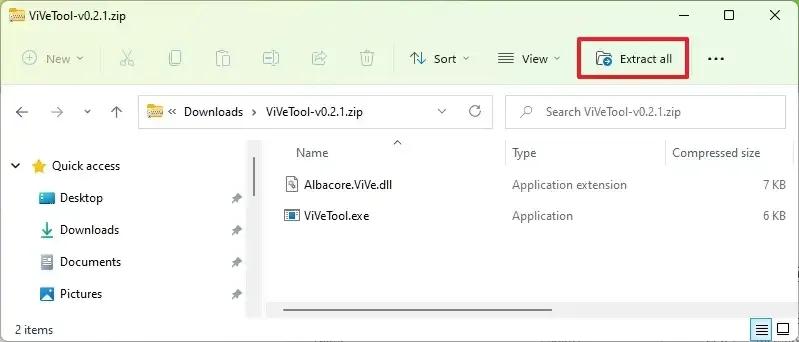
-
추출 버튼을 클릭하세요 .
-
폴더의 경로를 복사합니다.
-
시작 을 엽니다 .
-
명령 프롬프트를 검색하고 상단 결과를 마우스 오른쪽 버튼으로 클릭한 다음 관리자 권한으로 실행 옵션을 선택합니다.
-
다음 명령을 입력하여 ViveTool 폴더로 이동하고 Enter를 누르십시오 .
cd c:\folder\path\ViveTool-v0.x.x명령에서 경로를 사용하여 폴더 경로를 변경해야 합니다.
-
작업 표시줄에서 Windows Copilot을 활성화하려면 다음 명령을 입력하고 Enter 키를 누릅니다 .
vivetool /enable /id:44774629,44776738,44850061,42105254,41655236 -
컴퓨터를 다시 시작합니다.
-
설정 을 엽니다 .
-
개인화 를 클릭하세요 .
-
작업 표시줄 탭을 클릭합니다 .
-
기능을 활성화하려면 Copilot 토글 스위치를 켜십시오 (해당하는 경우).
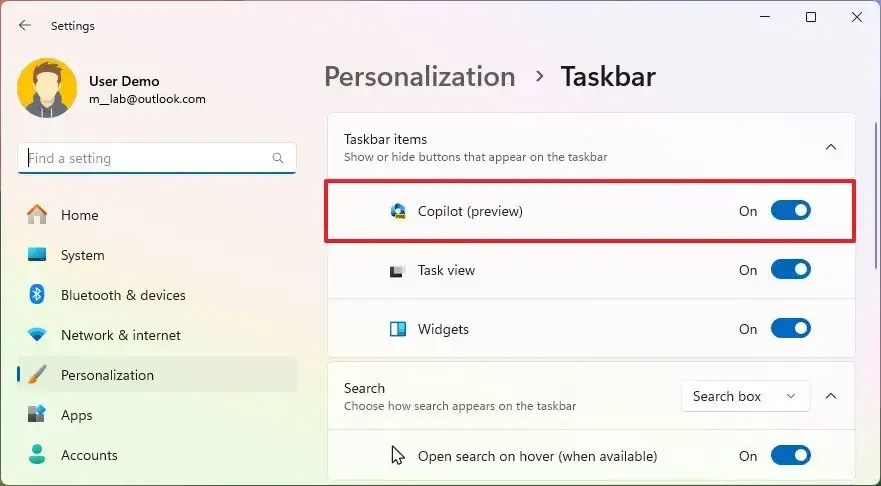 참고 사항: 작업 표시줄에 아이콘이 표시되지 않으면 옵션을 몇 번 켰다가 꺼서 작동하게 하세요.
참고 사항: 작업 표시줄에 아이콘이 표시되지 않으면 옵션을 몇 번 켰다가 꺼서 작동하게 하세요.
단계를 완료하면 작업 표시줄에서 새로운 “Copilot” 버튼을 클릭하거나 “Windows 키 + C” 키보드 단축키를 사용하여 챗봇을 시작할 수 있습니다. 이 환경에서는 동일한 Microsoft 계정(MSA) 또는 Azure Active Directory(AAD) 계정을 사용하여 계정에 로그인합니다.
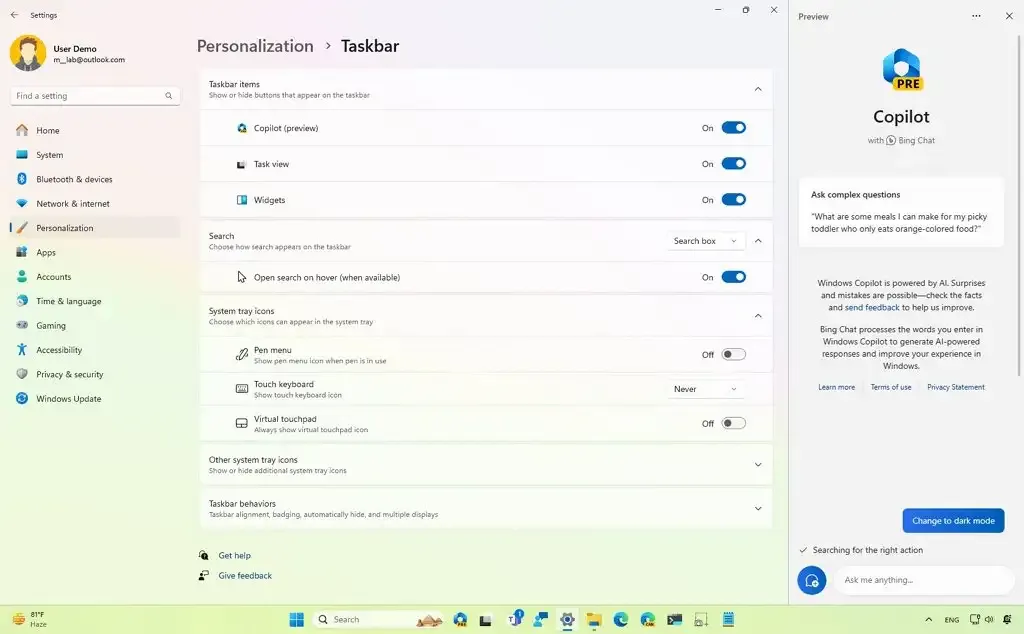
이 초기 미리 보기에서는 Windows Copilot에 몇 가지 사항을 물어볼 수 있습니다. 예를 들어, “어두운 모드로 변경”, “방해 금지 모드 켜기”, “스크린샷 찍기”, “이 웹사이트 요약” (Microsoft Edge의 활성 탭), “달에 사는 개에 대한 이야기 쓰기, ” , “수련잎이 있는 고요한 잉어 연못 사진을 찍어주세요.”
이 기능이 아직 완전한 형태가 아니라는 점은 주목할 가치가 있습니다. Windows 11용 Copilot은 Microsoft Edge를 통해 실행되지 않습니다. 대신 별도의 통합이 이루어집니다. 또한 이 글을 쓰는 시점에서는 Windows 11에서 복잡한 질문을 할 수는 있지만 챗봇에게 설정 변경이나 조치를 요청하는 것은 불가능합니다.
마음이 바뀌면 동일한 지침을 사용하여 변경 사항을 되돌릴 수 있지만 10단계 에서 반드시 해당 명령을 사용한 vivetool /disable /id:44774629,44776738,44850061,42105254,41655236다음 컴퓨터를 다시 시작하십시오.
2023년 7월 18일 업데이트: 이제 모든 사람이 빌드 23493 이상 릴리스를 사용해 볼 수 있도록 Copilot을 사용할 수 있습니다. 작업 표시줄에서 옵션을 찾을 수 없는 경우 설정 > 개인 설정 > 작업 표시줄을 열고 “Copilot” 토글 스위치를 켜거나 “Windows 키 + C” 키보드 단축키를 사용할 수 있습니다.
2023년 8월 3일 업데이트: 이 지침을 반복적으로 테스트했으며 예상대로 작동했습니다(적어도 2023년 8월 2일에 제공되는 미리 보기까지는). 그러나 해당 단계가 작동하지 않는다는 몇 가지 의견을 받았습니다. 때로는 지침을 따르는 실수일 수도 있고, 시스템 구성과의 호환성 문제일 수도 있으며, 과거에는 Microsoft가 특정 기능을 특정 지역으로 제한했습니다. 결과적으로 이 지침은 모든 사람에게 효과가 있을 수도 있고 그렇지 않을 수도 있습니다.
2023년 9월 23일 업데이트: 이제 Copilot을 릴리스 미리 보기 채널에서 Windows 11 23H2의 최신 미리 보기 의 일부로 자동으로 사용할 수 있습니다 . 그러나 회사는 일부 지역에서만 사용할 수 있다고 밝혔습니다.
2023년 9월 27일 업데이트: 이전에 정책을 통해 챗봇이 비활성화된 경우 챗봇을 활성화하는 단계를 포함하도록 이 가이드가 업데이트되었습니다. 또한 Microsoft는 기본적으로 활성화된 Copilot과 기타 여러 기능, 새로운 Windows 백업 앱, 그림판, 사진, 캡처 도구용 AI 업데이트, 파일 탐색기의 재설계된 버전인 Clipchamp를 포함하는 버전 22H2용 2023년 9월 업데이트를 출시했습니다. 그리고 더. 또한 처음에는 Copilot을 북미, 아시아 및 남미 일부 지역에서 사용할 수 있으며 시간이 지남에 따라 다른 지역으로 확대될 예정입니다.
2023년 9월 28일 업데이트: 이 가이드는 Microsoft가 해당 지역에 대해 완전히 호환되는 솔루션을 제공할 때까지 유럽 연합 사용자가 Copilot을 활성화하고 액세스할 수 있도록 하는 해결 방법을 포함하도록 업데이트되었습니다.
2023년 10월 6일 업데이트: 다양한 방법으로 기능을 활성화하기 위한 새로운 동영상 지침이 추가되었습니다.
2023년 10월 18일 업데이트: 이 가이드는 이 기능을 활성화하려면 10월 10일 업데이트 또는 버전 23H2가 필요하다는 점을 명확히 하기 위해 개정되었습니다.
2023년 11월 10일 업데이트: 이 가이드는 정확성을 보장하고, 기능을 활성화하는 데 필요한 패키지를 반영하고, 일부 하드웨어 구성에서 기능을 활성화하지 못하게 하는 버그에 대한 정보를 제공하기 위해 업데이트되었습니다.


답글 남기기